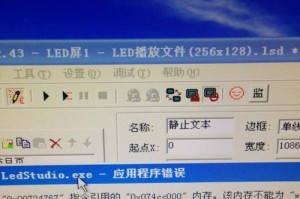在使用戴尔笔记本过程中,难免会遇到系统崩溃或其他问题,此时重装操作系统是一种常见的解决方法。本文将详细介绍如何通过U盘启动并重新安装戴尔笔记本的操作系统,帮助读者解决系统问题。

一、准备工作:制作启动U盘
在重新安装系统之前,首先需要制作一个可用的启动U盘,这样才能完成系统的重装。以下是制作启动U盘的步骤:
1.购买一枚空白U盘,并确保其容量足够存放操作系统镜像文件;

2.下载并安装一个制作启动U盘的软件,如Rufus;
3.打开Rufus软件,选择需要制作启动U盘的操作系统镜像文件,并将U盘设为目标设备;
4.点击“开始”按钮开始制作,等待制作完成。

二、进入BIOS设置
在重新安装系统之前,需要进入戴尔笔记本的BIOS设置,以确保能够从U盘启动。以下是进入BIOS设置的步骤:
5.重启戴尔笔记本,并在开机时按下F2键进入BIOS设置界面;
6.在BIOS设置界面中,找到“Boot”或“启动项”选项,并将U盘设为第一启动项;
7.保存设置并退出BIOS。
三、重启并从U盘启动
在完成U盘制作和BIOS设置之后,现在可以通过U盘启动戴尔笔记本并开始系统重装。以下是重启并从U盘启动的步骤:
8.将制作好的启动U盘插入戴尔笔记本的USB接口;
9.重启戴尔笔记本,并在开机时按下F12键或其他指定的快捷键,进入启动菜单;
10.在启动菜单中选择U盘作为启动设备,并按下回车键;
11.等待系统加载并进入安装界面。
四、选择安装选项
一旦成功从U盘启动,就会进入系统安装界面。在这里,需要根据个人需求选择适当的安装选项。以下是选择安装选项的步骤:
12.选择“安装操作系统”选项,并点击下一步;
13.阅读并同意许可协议,并点击下一步;
14.根据个人需求选择安装位置和分区,并点击下一步;
15.等待系统自动安装完成,并按照提示进行后续设置。
通过本文所述的步骤,读者可以轻松地使用U盘重新安装戴尔笔记本的操作系统。重装系统可以解决各种系统问题,恢复笔记本的正常运行。希望本文能对读者有所帮助,让您能够顺利重装戴尔笔记本的操作系统。